
Det kan ske, at du på et tidspunkt kan skal have en udskrevet kopi af de forskellige meddelelser og e-mails, der kan have fundet sted mellem dig selv og tredjeparter.
Mens e-mails er nemme at udskrive, kan du i dag lære hvordan Du kan gøre det samme, men med dine SMS-beskeder og WhatsApp fra en Android-enhed.
Udskrivning af SMS-beskeder
Android som standard giver det ikke mulighed for at udskrive tekstbeskeder så vi skal bruge Gmail til at bære tekster af beskeder og bruge indbakken til at udskrive dem.
Den første
- Vi bliver nødt til at descargar whatsapp android e instalar SMSBackup+-appen fra Play Butik. En gratis og nem at bruge app.
- Efter lanceringen er den første ting at gøre, at tillade appadgang til din Gmail-konto.
- Denne proces er færdig ved at klikke på «Opret forbindelse» anmoder om den Gmail-konto, du vil bruge.
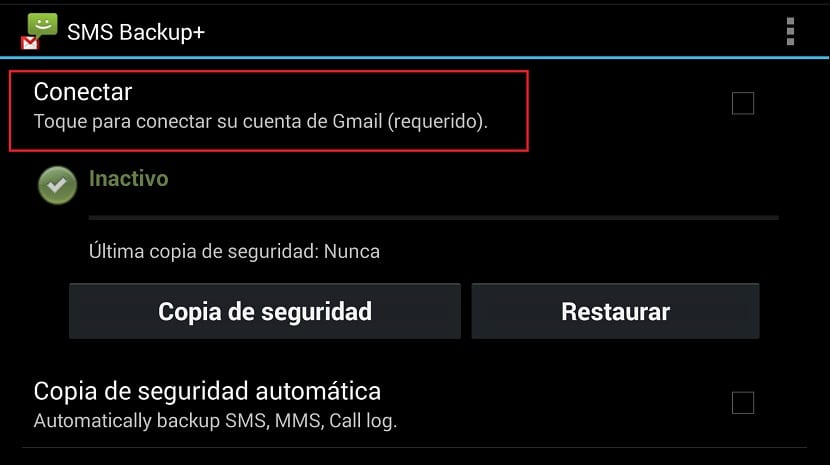
- Når det er valgt, giver det dig muligheden for automatisk sikkerhedskopiering som du svarer ja på.
Appen derefter starter sikkerhedskopiering af alle beskeder til din Gmail-konto, og som standard gemmes de under SMS-etiketten og markeres som læst. Kæden af samtaler vises som sin egen kæde af e-mails, og det er præcis, hvad vi skal bruge til at udskrive dataene.
Den næste
- Nu skal vi log ind på Gmail-konto fra computeren og naviger til SMS-mærkaten, hvor du vil have alle sikkerhedskopimeddelelser
- Klik på samtalen eller beskedeneller endda alle dem, du gerne vil udskrive, og lige efter tryk på printerknappen, som du vil se på det følgende billede

- Opdagelsesrejseren vil indlæse hele meddelelseskæden og udskrive dokumentet
Du kan også gemme denne fil beskedstreng som PDF.
Udskriv WhatsApp-meddelelser
Den app, som vi tidligere har downloadet, aktiverer også muligheden for at gemme WhatsApp-meddelelser i Gmail-kontoen. Selvom det skal tages i betragtning, at hvis du ikke vil lave en sikkerhedskopi af hele samtalen, kan du kun kopiere en enkelt samtale som en tekstfil.
for det første
- I appen SMSBackup + skal vi gå til "Avancerede indstillinger", og herfra til "Backup-indstillinger"
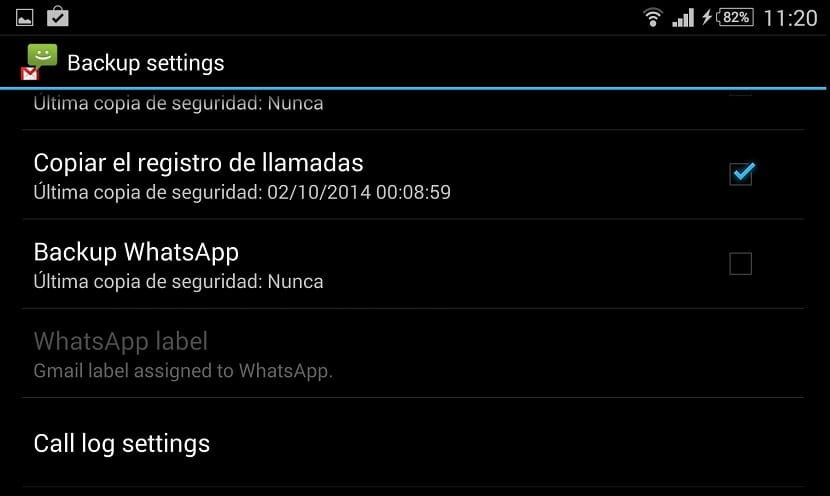
- Vi skal ned på den næste skærm, indtil vi finder muligheden "Backup WhatsApp" for at aktivere det
Næste skridt
- Fra indstillingerne i WhatsApp-appen skal vi gå til "Chatindstillinger"
- I slutningen af det næste skærmbillede finder vi muligheden "Arkiver alle samtaler"
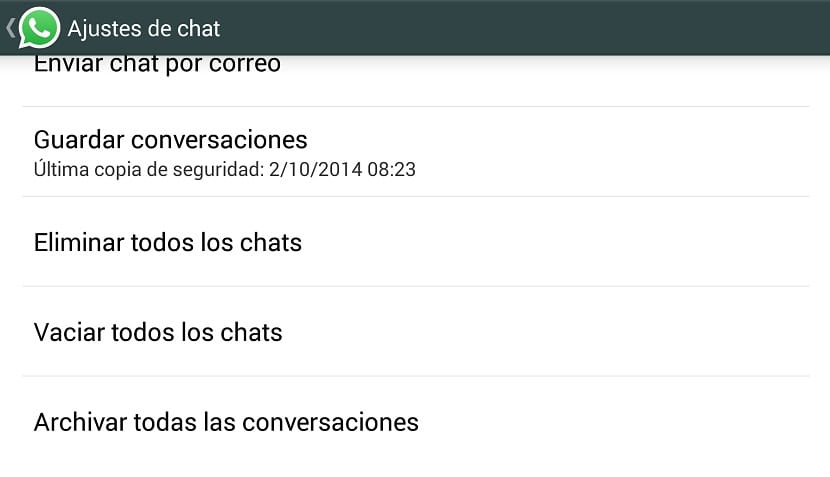
- Hvis det, vi ønsker, er at eksportere en enkelt samtale fra skærmen til alle samtaler, vi vælger en ved at trykke langvarigt på den og vælge "Send chat via mail"
Når sikkerhedskopifilen er sendt til din e-mail, du skal følge de foregående trin i "Udskrivning af SMS-beskeder"

Hvis jeg allerede vidste, hvordan jeg sendte samtalen til mailen, men når du udskriver den, kommer telefonnummeret ikke ud. Hvordan får jeg telefonnummeret ud, k er også vigtigt?
Fremragende det hjalp mig meget, med dette kunne jeg konfigurere til at udskrive flere meddelelser, som jeg havde brug for.